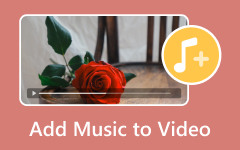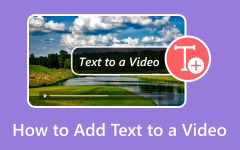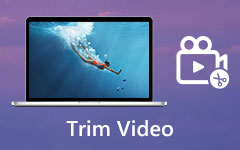Video Exposure: わかりやすい紹介と役立つガイド
露出は、ビデオで考慮しなければならない最も重要なことの XNUMX つです。 最良の露出は、ハイライトとシャドウの両方ですべてのディテールを保持する露出です。 言い換えれば、露出はカメラのセンサーの能力を最大限に活用して、ビデオから可能な限り多くの影とハイライトの詳細をキャプチャします。 この道しるべでは、の完全な定義を発見します ビデオ露出. さらに、さまざまなタイプのビデオ露出についても学びます。 二重露光、長時間露光、低露光が含まれます。 それとは別に、ビデオ効果を調整して露出を大きくするための最も優れた方法も知っています。 したがって、これらすべての重要なトピックを学ぶには、この記事をすぐに読んでください。
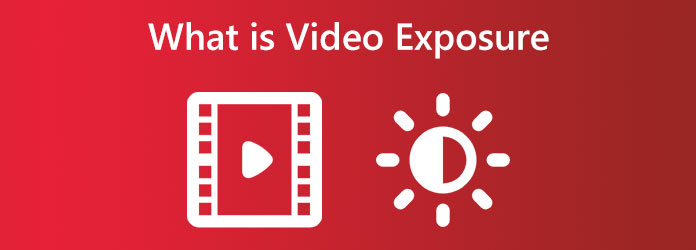
パート 1. ビデオ露出の完全な定義
カメラの感光性コンポーネントに到達する光の量は、として知られています ビデオ露出. 画面に表示される明るさのグラデーションは、露出によって制御されます。 ほとんどの民生用デジタル ビデオ カメラは、明暗の 100 階調をサポートしています。 フィルムカメラの時代には、フィルムの前に何らかの機構がありました。 写真を撮ると、その物体が動き、光が短時間フィルムに触れます。 その後、物体は再び光を遮断する位置に移動します。 フィルムは光にさらされます。 適切に露出された写真の明るさのレベルが 100 を超えたり、0 を下回ったりすることはありません。
ビデオのハイライト、ミッドトーン、およびシャドウのバランスが適切に保たれている場合、それは露出されていると言われます。 露出オーバーのビデオは、ハイライトに向かって傾いています。 露出オーバーの反対は露出不足で、暗い画像になります。 ビデオの露出を修正すると、ビデオが可能な限りリアルになります。 ほとんどのカメラはこれを管理できないため、安価なカメラで撮影するときは、広範囲のハイライトとシャドウを避けることが重要です。 さらに、露出について話しているときは、暗い設定でも、強いハイライトまたは逆光が画像の形状を定義するのに役立ち、構図に丸みを帯びたリアルな奥行きを与えることさえできることを覚えておいてください。写真。 また、しっかりとした明暗の基準を持つことは、目を落ち着かせます。 目と脳の組み合わせで画像が中程度の灰色にフェードするのを防ぎます。
二重露光ビデオ
二重曝露 ユニークで興味深い方法でストーリーを伝えるのに役立ちます。 古いフィルムでもデジタルカメラでもできます。 XNUMX つの異なる露出を重ねることが、二重露出のプロセスです。 画像オーバーレイは不透明ではないため、両方の写真が少し見え、そこに幽霊がいるような印象を与えます. 実際のフィルムを使用していた場合、フィルムの同じ部分を XNUMX 回露光し、XNUMX 番目の画像を最初の画像に重ねる必要があります。 二重露光のビデオは、より独創的で美しいです。 デジタル写真では、カメラや編集ソフトウェアを使用して二重露光を作成できます。
長時間露光ビデオ
長時間露光 動きの撮影によく使われます。 たとえば、動いているオブジェクトはぼやけていますが、画像の背景は鮮明です。 カメラがトピックをフォローしている場合は、その逆も可能です。 長時間露光写真では最大 2 分または 30 秒の露光時間を使用しようとするため、低照度条件が必要です。 それでも、適切なフィルターのセットを使用すれば、明るい日当たりの良い条件で長時間露光を撮影できます。 たとえば、風景の長時間露光写真を撮ると、太陽が出ているときに役立ちます。 このように空が美しい深い青色に変わり、コントラストの強い写真になります。
低露出ビデオ
低露出 は、ビデオからの光が少ないことを意味します。 ビデオが明るすぎる場合は、ビデオの明るさを下げて光を暗くすることをお勧めします。 明るいビデオよりもセミダーク モードのビデオを好む場合は、露出を低くすることもお勧めします。
Part 2. 動画撮影時の露出を大きくする方法
優れた露出を設定する方法を学ぶには、XNUMX つの重要なことを考慮する必要があります。 これらは、絞り、イメージ ゲインまたは感度 (ISO)、およびシャッター スピードです。 これらのいずれかを変更すると、露出と写真の見え方にある程度影響します。 より理解を深めるために、それらについて XNUMX つずつ詳しく説明しましょう。
絞り値
光が通過できる穴または開口部は、アパーチャと呼ばれます。 現在のカメラ システムのほとんどのレンズは可変絞りを備えており、絞りのサイズを変更すると、センサーに到達する光の量が変わります。 絞りは、写真で適度に鮮明に見える最も近いオブジェクトと最も遠いオブジェクト間の距離を制御します。
感度(ISO)
センサー自体は、露出に影響を与えるカメラ システムの別のコンポーネントです。 これは、カメラ システムではゲインまたは ISO と呼ばれます。 画像を正しく露出するために、すべてのイメージ センサーには、調整可能な感度の範囲があります。 ステレオと同様に、レベルを上げるとオーディオのノイズが増えます。 センサーを大きくすると、画像に追加されるノイズの量が増加し、ディテールとダイナミック レンジがわずかに減少します。
シャッタースピード
以下は、シャッター角度とも呼ばれるシャッター速度です。 イメージ センサーは、シャッター スピードの間、光にさらされています。 電子シャッターを使用すると、ピクセルは露光の開始時に光から充電されます。 露光後、放電してカメラで読み取る前です。 シャッター スピードは、写真のモーション ブラーの量にも影響します。
これらは、ビデオを撮影するときに露出を大きくしたい場合に考慮する必要がある XNUMX つのことです。
パート 3. 露出を大きくするためにビデオ効果を調整する方法
ビデオ効果を調整して、ビデオで大きな露出を見る効果的な方法をお探しですか? 次に使用します Tipardビデオコンバータ究極. 露出の低いビデオに遭遇した場合は、明るさを変更して明るくすることができます。 また、明るいビデオを暗くすることもできます。 このようにして、ビデオの素晴らしい露出を確実に得ることができます. また、ビデオのコントラスト、明るさ、彩度、色相によってビデオの露出を修正することもできます。 さらに、オフライン プログラムはトラブルのない方法を提供します。 そのため、熟練した非専門ユーザーがプログラムを使用できます。 さらに、さまざまな形式でビデオを保存できます。 MOV、AVI、MP4、MKV などが含まれます。 さらに、透かしなしで編集したビデオを保存できます。 以下の簡単な手順を参照して、彩度、コントラスト、明るさ、色相を変更し、ビデオの露出を向上させます。
ステップ 1ダウンロード Tipardビデオコンバータ究極 お使いのコンピュータ上。 クリック ダウンロード プログラムにアクセスするには、下のボタンをクリックしてください。 インストール プロセスに進み、デスクトップで実行します。
ステップ 2現在地に最も近い ツールボックス メインインターフェイスの上部にあるメニュー。 その後、 色補正 ツール。

ステップ 3別のインターフェイスが画面に表示されます。 クリック + アイコンをクリックしてビデオを追加します。
ステップ 4ビデオを追加した後、ビデオの 明るさ、色相、彩度、コントラスト。 スライダーを制御して調整できます。 このようにして、ビデオの露出を修正できます。
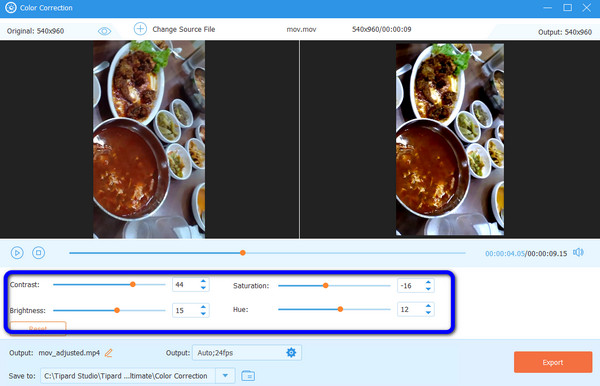
ステップ 5ビデオにいくつかの変更を加えた後、最終的な出力を保存するには、 輸出 ボタン。 エクスポート プロセスを待ちます。 ビデオをデスクトップに保存できます。
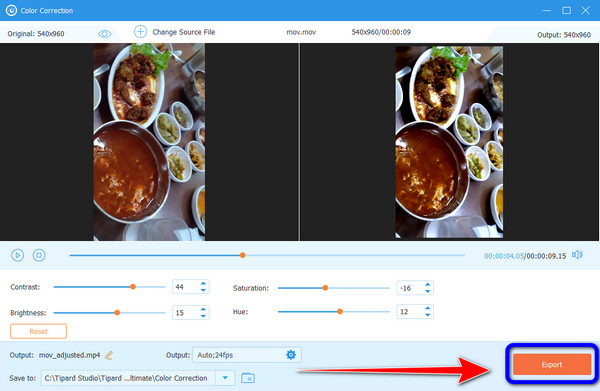
パート 4. 露出オーバーのビデオを修正する方法
ショットを露出オーバーにした結果、フィルムが露出オーバーになりましたか? もう心配する必要はありません。 このパートでは、Premiere Pro を使用して露出過度のビデオを効果的に修正する方法を紹介します。 このダウンロード可能なプログラムの助けを借りて、ビデオを効果的に修正し、 ビデオの色を変更する. ただし、Adobe Premiere Pro は使いやすいとは言えません。 多数のオプションがあるため、そのインターフェースは混乱を招きます。 初心者はこのプログラムには不向きです。 さらに、7日間の無料試用版のみを提供しています. したがって、プログラムを継続的に使用するには、サブスクリプション プランを取得する必要があります。 方法を学びたい場合は、以下の手順を参照してください。 Premiere Pro で露出過度のビデオを修正する手順を説明します。
ステップ 1ダウンロード Adobe Premiere Proの あなたのコンピュータ上で。 インストールが完了したら起動します。 に行く ファイル>開く 露出オーバーのビデオをプログラムに挿入するプロジェクト。
ステップ 2ビデオを追加したら、 ルメトリカラー オプション。 次に、 基本修正 オプション。 このようにして、スライダーを制御して、ビデオの露出、コントラスト、明るさ、およびその他のパラメーターを調整できます。
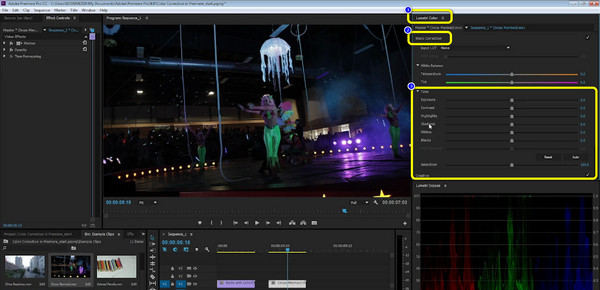
ステップ 3ビデオを修正する別の方法は、カラー ホイールを使用することです。 に移動します ルメトリカラー オプションをクリックして カラーホイール. このようにして、好みに応じてビデオを手動で強化できます。
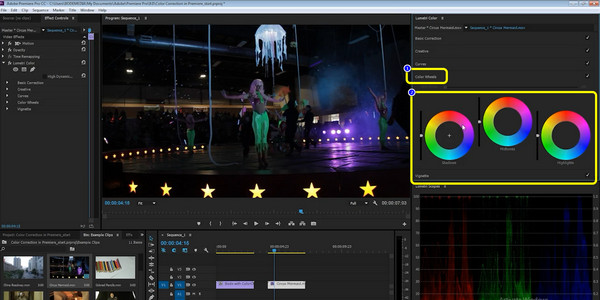
パート 5. Video Exposure に関する FAQ
iMovie で露出オーバーのビデオを修正する方法
編集ボックスで、ムービー クリップをドラッグします。 露出過度のビデオ クリップを選択するには、それをクリックします。 色補正ボタンは、ビデオ プレビューの上にあります。 クリックして。 露出を変更するには、露出スライダーを動かします。 ビデオはもはや露出オーバーであってはなりません。
ビデオの露出を修正する必要があるのはなぜですか?
ビデオの露出を修正する必要があります。 特に視聴者に優れたビデオを提供します。 露出の少ない動画では、視聴者が動画に興味を持たない可能性があります。
iMovie でビデオが露出オーバーになるのはなぜですか?
iMovie でビデオが露出オーバーになった理由は XNUMX つあります。 ユーザーが撮影時に HDR モードを使用したか、高輝度設定を使用した可能性があります。
まとめ
今、あなたはすべてのことを知っています ビデオ露出. また、動画で露出を増やすことの重要性についても理解できます。 さらに、オフライン プログラムを使用して、ビデオを編集および強化して露出を高める方法を学びました。 ただし、Adobe Premiere Pro は使いやすくなく、サブスクリプション プランが必要です。 その場合は、 Tipardビデオコンバータ究極. このダウンロード可能なプログラムは、手間のかからない方法と無料を提供します。